Chrome浏览器广告过滤插件推荐及使用教程
时间:2025-07-14
来源:谷歌浏览器官网

一、插件推荐
1. Adblock Plus:能拦截各类网页广告,包括横幅、弹窗、视频广告等,还可应对恶意软件和跟踪器。具有自定义规则功能,用户可调整过滤规则,如允许非侵入式广告通过或添加特定网站规则,适合追求个性化的用户。
2. uBlock Origin:高效轻量级,能快速识别并屏蔽广告元素,对系统资源占用少,不影响浏览器性能和加载速度。支持手动更新过滤列表,可在“仪表盘”模式查看规则来源及生效状态,还能右键点击广告区域生成自定义规则。
3. AdGuard:不仅能拦截网页广告、视频贴片广告及社交媒体横幅,还具备反追踪功能,可保护用户隐私,屏蔽恶意软件和钓鱼网站。不过免费版每日更新一次规则库,可能存在漏拦新动态广告的情况。
二、使用教程
1. 安装插件:打开Chrome浏览器,点击右上角三个点,选择“更多工具”,点击“扩展程序”,或者在地址栏输入`chrome://extensions/`回车,进入扩展管理页面。在右上角勾选“开发者模式”(部分插件安装可能需要),然后可通过两种方式安装:一是在Chrome网上应用店搜索插件名称,如Adblock Plus等,点击“添加到Chrome”;二是从官网或可靠下载站点下载插件安装文件(如.crx格式),将文件拖放到扩展管理页面进行安装。
2. 配置插件:安装完成后,点击浏览器右上角的插件图标进入设置页面。以Adblock Plus为例,可选择过滤级别,如基本、中等、严格过滤等,还可根据需求添加自定义过滤规则、设置例外情况等。uBlock Origin可定制过滤规则,启用或禁用特定过滤列表,AdGuard可调整广告拦截级别、隐私保护选项等。
3. 更新插件:为确保有效过滤广告,需定期更新插件。在扩展程序页面中,找到已安装的插件,点击“更新”按钮(如果有可用更新),也可在插件设置页面查看是否有自动更新选项并开启。
4. 管理例外情况:若某些网站内容被误判为广告而被过滤,可将这些网站添加到插件的例外列表中。点击插件图标,进入设置页面,找到“例外”或“不过滤此站点”等选项,输入网站地址后保存设置。
猜你喜欢
google浏览器iOS版下载网页字体主题设置操作技巧
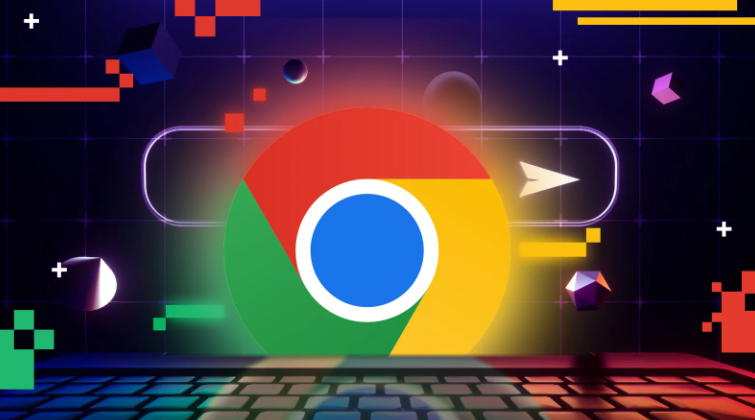 Chrome浏览器下载及扩展插件安装技巧
Chrome浏览器下载及扩展插件安装技巧
 Chrome浏览器广告拦截机制深度解析新技术原理
Chrome浏览器广告拦截机制深度解析新技术原理
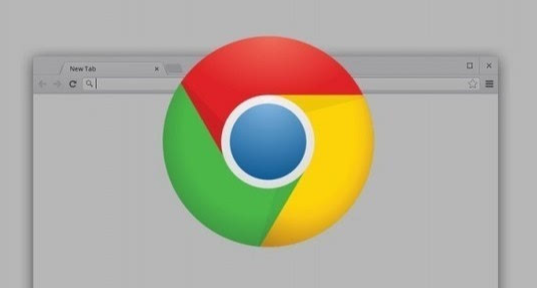 谷歌浏览器插件更新后设置丢失的恢复流程
谷歌浏览器插件更新后设置丢失的恢复流程
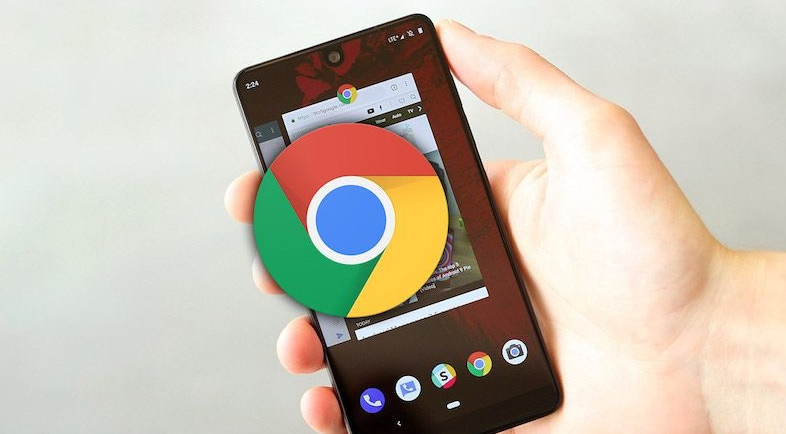
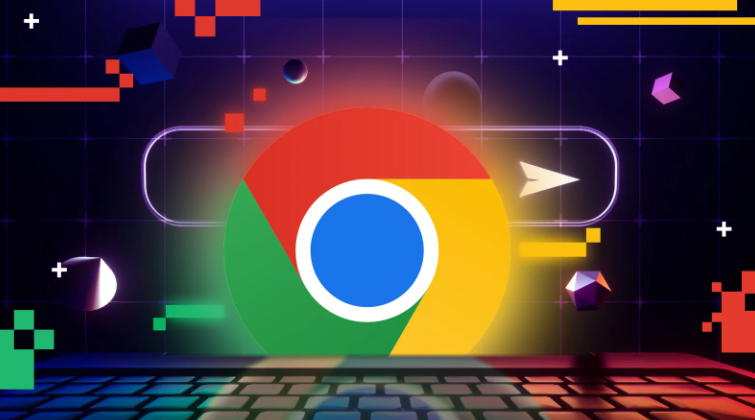
google浏览器iOS版网页字体和主题自定义版支持个性化界面设置。用户可按照操作技巧调整字体和主题,优化移动端网页阅读体验。

讲解Chrome浏览器下载后扩展插件的安装技巧,确保安装流程简便快捷,提升使用便利性。
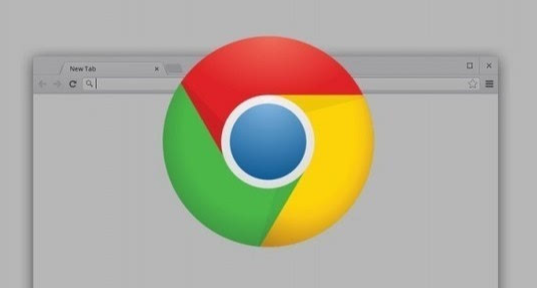
详解Chrome浏览器广告拦截机制与最新技术原理,有效提升广告拦截精准度,优化用户浏览体验。
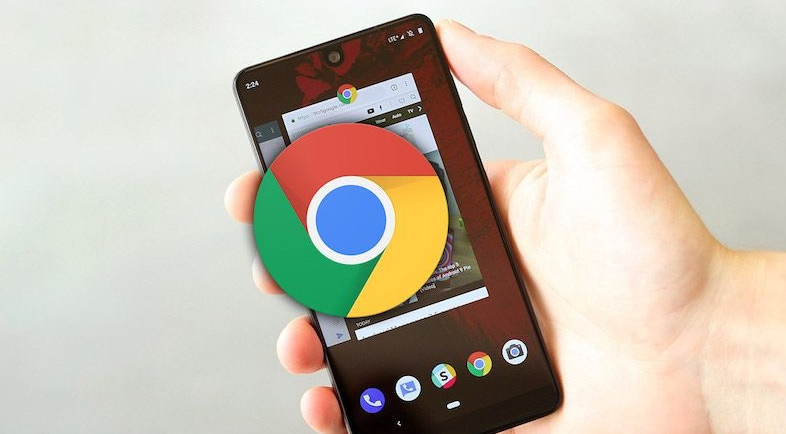
谷歌浏览器插件更新后设置丢失通过科学恢复流程找回关键配置,保障插件稳定运行,避免因配置丢失影响正常使用,提升使用安全性。

